Come modificare e aggiungere il testo dei sottotitoli ai video di YouTube dopo il caricamento
Miscellanea / / August 04, 2021
Annunci
I sottotitoli sono sempre utili per comprendere un video di YouTube. Normalmente, quando la lingua del video è in una lingua che lo spettatore non capisce o non è pronto a comunicare il testo dei sottotitoli, è richiesto. In questa guida ho spiegato come farlo aggiungere il testo dei sottotitoli a un video di YouTube già pubblicato. Non è assolutamente necessario ricaricare o eliminare i tuoi video dal canale. Altrimenti, perderai le visualizzazioni e i Mi piace su di essi.
Tutto quello che devi fare è accedere a YouTube Studio, selezionare il tuo video e impostare il testo dei sottotitoli secondo il periodo di tempo. Anche se apporti modifiche al video esistente aggiungendo sottotitoli, non influirà sul numero di Mi piace e visualizzazioni che ha. Questo è possibile solo quando modifichi il tuo video da YouTube Studio. Quando ricarichi un video da zero, hai la possibilità di perdere visualizzazioni.
Aggiungi testo sottotitoli ai video di YouTube dopo il caricamento
Qualunque sia l'editing relativo ai sottotitoli che devi fare, devi farlo tramite lo studio di YouTube. Per questa guida, ho spiegato come aggiungere il testo a un video di YouTube su un computer.
- Apri YouTube
- Accedi al tuo account
- Fai clic sull'immagine del profilo del tuo canale
- Dal menu, vai a Studio di YouTube.

- Quindi, nel pannello di sinistra, fare clic su Soddisfare per accedere al tuo repository di video
- Passa il mouse del computer sul video a cui desideri aggiungere i sottotitoli
- Vedrai un file compaiono poche icone.

- Fare clic sull'icona della matita che è per modifica dei dettagli del video.
- Nel pannello di sinistra nella schermata successiva, vai all'opzione Sottotitoli e fare clic su di esso
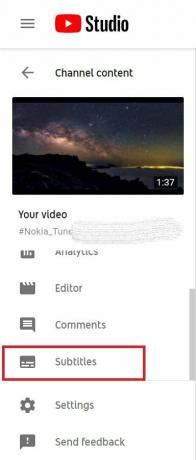
- Se è la prima volta che utilizzi YouTube Studio per aggiungere il testo dei sottotitoli ai tuoi video, devi farlo seleziona la lingua per il testo

- Sotto la scheda Sottotitoli, fare clic sull'opzione INSERISCI
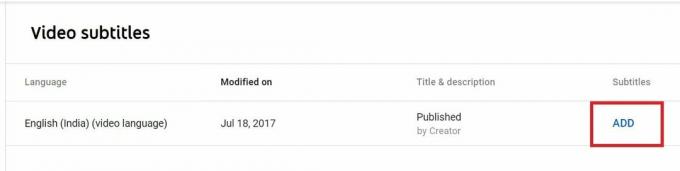
- Ora seleziona Digita manualmente sotto Come vuoi aggiungere didascalie
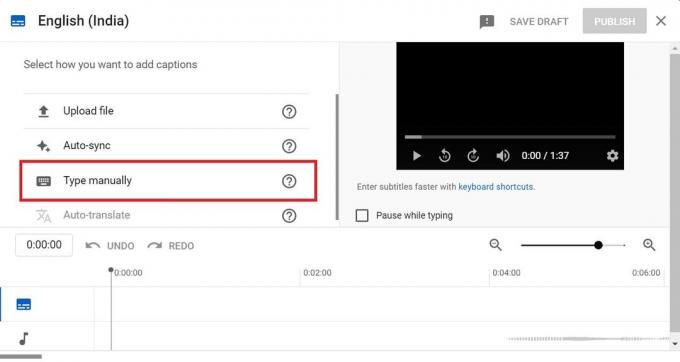
- Successivamente, vedrai l'intero video sul lato destro e il campo dei sottotitoli sulla sinistra
- Usa la barra di ricerca per spostati al timestamp esatto in cui desideri aggiungere il sottotitolo testo.
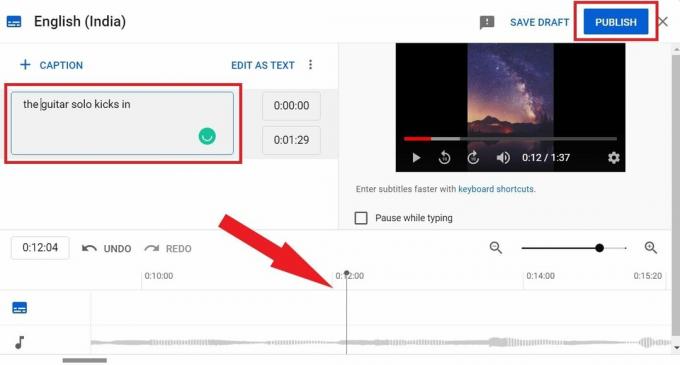
- Di conseguenza, aggiungere il sottotitolo nella casella di testo del sottotitolo sul lato sinistro dello schermo.
- Per continuare ad aggiungere i sottotitoli, fare clic sull'opzione + DIDASCALIA sopra l'editor di testo dei sottotitoli
- Una volta terminata l'aggiunta del testo dei sottotitoli per tutto il timestamp richiesto del video, fare clic su Pubblicare
Quindi, è così che puoi aggiungere con successo il testo dei sottotitoli a qualsiasi video di YouTube che hai già pubblicato. Spero che questa guida sia stata istruttiva.
Annunci



![Come installare Stock ROM su QBell QPhone 5.4 [File firmware / Unbrick]](/f/098eec6cce9b7845ea40b04336fde020.jpg?width=288&height=384)